Скайп - это одна из самых популярных программ для видео- и аудиообщения через интернет, которая позволяет людям со всего мира общаться на расстоянии. Однако, как и у любой другой программы, у Skype есть возможность забыть пароль, что может вызвать некоторые проблемы. В этой статье мы предоставим подробную инструкцию о том, как восстановить пароль от Skype на компьютере.
Важно: перед тем, как начать процедуру восстановления пароля Skype, убедитесь, что ваш компьютер подключен к интернету.
Шаг 1: Зайти на официальный сайт Skype
Первым шагом для восстановления пароля от Skype является вход на официальный сайт Skype. Для этого вам необходимо открыть веб-браузер и ввести адрес сайта Skype в адресной строке.
Шаг 2: Выбрать опцию "Забыли пароль?"
На главной странице сайта Skype, вы увидите различные поля для заполнения, однако вас интересует опция "Забыли пароль?". Нажмите на неё, чтобы перейти на страницу восстановления пароля.
Шаг 3: Введите свой email или телефон
На странице восстановления пароля Skype, вам потребуется указать свой зарегистрированный email или телефон, которые были связаны с вашей учетной записью Skype. После того, как введете нужные данные, нажмите на кнопку "Далее".
Шаг 4: Подтвердите свою личность
После нажатия кнопки "Далее" вам будет предложено подтвердить свою личность с помощью специального кода, который будет отправлен на ваш зарегистрированный email или телефон. Введите полученный код в соответствующее поле и нажмите "Далее".
Шаг 5: Создайте новый пароль
После успешной проверки личности, вам будет предложено создать новый пароль для вашей учетной записи Skype. Введите новый пароль в соответствующее поле и нажмите "Создать пароль".
Шаг 6: Войти в Skype с новым паролем
Поздравляю! Вы успешно восстановили пароль от Skype. Теперь вы можете войти в свою учетную запись Skype, используя новый пароль, который вы только что создали.
Надеемся, что эта инструкция помогла вам восстановить пароль от Skype на вашем компьютере. Теперь вы можете продолжить общение с друзьями и наслаждаться всеми функциями, которые предлагает эта популярная программа.
Восстановление пароля от Skype на компьютере:
1. Откройте приложение Skype на компьютере и перейдите на страницу входа.
2. Щелкните на ссылке "Забыли пароль?" под полями ввода логина и пароля.
3. В открывшемся окне введите свой электронный адрес, который вы использовали при регистрации учетной записи Skype.
4. Щелкните на кнопке "Далее" и дождитесь получения письма на указанную электронную почту.
5. Откройте полученное письмо и следуйте инструкциям внутри для смены пароля.
6. После смены пароля вы сможете войти в свою учетную запись Skype с использованием нового пароля.
Если у вас возникли какие-либо проблемы или вопросы при восстановлении пароля, вы можете обратиться в службу поддержки Skype для получения помощи.
| Примечание: | Убедитесь, что вы используете компьютер, на котором ранее входили в свою учетную запись Skype. Если вы используете общедоступный компьютер, будьте осторожны и не сохраняйте пароль в браузере. |
Как установить новый пароль в Skype:

Если вы забыли пароль от своей учетной записи Skype или просто хотите сменить пароль, следуйте этим простым шагам:
- Запустите приложение Skype на вашем компьютере и введите свой логин.
- На экране входа вам необходимо нажать кнопку "Забыли пароль?".
- В появившемся окне выберите способ восстановления пароля. Вы можете выбрать восстановление через электронную почту, через телефон или ответы на секретные вопросы.
- Если вы выбрали восстановление через электронную почту, вам будет отправлено электронное письмо с инструкциями по восстановлению пароля. Перейдите по ссылке в письме и следуйте дальнейшим указаниям.
- Если вы выбрали восстановление через телефон, вам будет отправлено SMS-сообщение с кодом подтверждения. Введите полученный код и следуйте дальнейшим указаниям.
- Если вы выбрали восстановление через ответы на секретные вопросы, вам нужно будет правильно ответить на вопросы, заданные при создании учетной записи. Если ответы будут верными, вы сможете установить новый пароль.
Обратите внимание: При выборе нового пароля рекомендуется использовать комбинацию цифр, букв и символов, чтобы увеличить безопасность вашей учетной записи. Также рекомендуется регулярно менять пароль.
Откройте приложение Skype на компьютере.
2. После открытия приложения Skype введите свой логин (имя пользователя) в соответствующее поле. Это может быть ваша электронная почта или номер телефона, который вы указали при регистрации.
Примечание: Если вы не помните свой логин, вы можете воспользоваться опцией "Забыли логин?" для его восстановления.
3. Затем введите свой текущий пароль в соответствующее поле.
Примечание: Если вы не помните свой пароль, нажмите на ссылку "Забыли пароль?" и следуйте инструкциям для его восстановления.
4. Нажмите кнопку "Войти", чтобы войти в свою учетную запись Skype.
5. Если вы ввели правильные данные, вы будете успешно войдены в свою учетную запись Skype на компьютере.
Теперь вы можете изменить пароль, перейдя в настройки учетной записи Skype и выбрав опцию "Изменить пароль".
Нажмите на ссылку "Забыли пароль?".

Если вы забыли пароль от Skype на своем компьютере, есть способ его восстановить. Чтобы начать процесс восстановления, вам потребуется найти ссылку "Забыли пароль?" на странице входа в Skype.
Обычно ссылка "Забыли пароль?" находится под полем ввода пароля. Она может быть выделена другим цветом, подчеркнута или иметь другой стиль оформления, чтобы привлечь ваше внимание. Чтобы восстановить пароль, кликните на эту ссылку.
Сразу после нажатия на ссылку "Забыли пароль?", система Skype перенаправит вас на страницу восстановления пароля. Там вам будут предложены несколько вариантов восстановления доступа к вашей учетной записи.
В зависимости от ваших предпочтений и настроек, вы сможете восстановить пароль, используя электронную почту или номер телефона, который вы указали при регистрации аккаунта. Для восстановления доступа от Skype на компьютере, выберите подходящий способ и следуйте инструкциям.
После того, как вы выполните все необходимые действия, система Skype вышлет вам инструкции по восстановлению доступа к вашему аккаунту. Следуйте этим инструкциям и введите новый пароль, чтобы снова получить полный доступ к вашей учетной записи Skype на компьютере.
Не забывайте, что важно помнить новый пароль, чтобы избежать повторной потери доступа к вашему аккаунту. Рекомендуется использовать надежные пароли, содержащие комбинацию букв, цифр и специальных символов.
Введите адрес электронной почты, указанный при регистрации.
1. Откройте приложение Skype на компьютере и нажмите кнопку "Забыли пароль?".
2. В появившемся окне введите адрес электронной почты, который вы указали при регистрации аккаунта.
3. Нажмите кнопку "Далее".
4. Skype отправит на вашу электронную почту письмо с инструкцией по восстановлению пароля.
5. Откройте почтовый ящик и найдите письмо от Skype.
6. Откройте письмо и следуйте инструкциям по восстановлению пароля.
7. Создайте новый пароль и подтвердите его.
8. Вернитесь в приложение Skype и введите новый пароль для доступа к вашему аккаунту.
После этого вы сможете использовать свой аккаунт Skype на компьютере с новым паролем.
Нажмите "Далее" и следуйте инструкциям на экране.
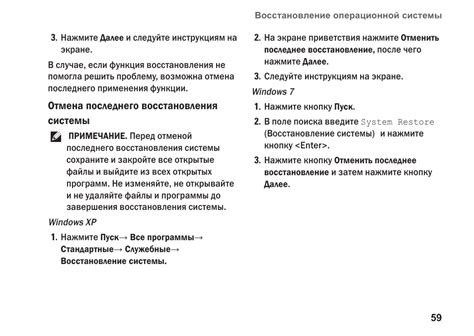
Чтобы восстановить пароль от Skype на компьютере, выполните следующие шаги:
- Откройте программу Skype на вашем компьютере.
- На странице входа введите свой логин и нажмите кнопку "Забыли пароль?".
- Следуйте инструкциям на экране для восстановления пароля.
- Мы отправим вам письмо на адрес электронной почты, связанный с вашей учетной записью Skype.
- Откройте свою почту и найдите письмо от Skype с инструкциями по восстановлению пароля.
- Следуйте ссылке в письме или скопируйте код восстановления пароля.
- Вернитесь в программу Skype и введите код восстановления пароля.
- Нажмите кнопку "Далее" и следуйте инструкциям на экране для создания нового пароля.
- Поздравляю! Вы успешно восстановили свой пароль для Skype на компьютере!
Как восстановить утерянный пароль в Skype:
Если вы забыли пароль от своей учетной записи Skype, не стоит паниковать. Следуйте этим простым шагам, чтобы восстановить доступ к своему аккаунту:
- Перейдите на страницу входа
- Выберите восстановление пароля
- Введите адрес электронной почты
- Проверьте почту
- Сбросьте пароль
Откройте Skype и перейдите на страницу входа. Нажмите на ссылку "У вас проблемы с входом?".
В появившемся окне выберите опцию "Забыли пароль?".
Введите адрес электронной почты, который вы использовали при регистрации учетной записи Skype. Нажмите на кнопку "Далее".
На указанный адрес электронной почты будет отправлено письмо с инструкциями по восстановлению пароля.
Откройте письмо и следуйте инструкциям, чтобы сбросить пароль и создать новый.
Теперь вы снова можете пользоваться своей учетной записью Skype!
Перейдите на официальный сайт Skype.

Для восстановления пароля от Skype на компьютере, вам потребуется перейти на официальный сайт Skype. Для этого выполните следующие шаги:
- Откройте веб-браузер на вашем компьютере.
- Введите адрес "www.skype.com" в адресной строке браузера и нажмите клавишу Enter.
- Вы будете перенаправлены на главную страницу Skype.
Теперь вы находитесь на официальном сайте Skype и готовы начать процесс восстановления пароля для своей учетной записи. Продолжайте чтение инструкции для получения дальнейших указаний.
Нажмите на ссылку "Не можете войти?"

1. Откройте приложение Skype на вашем компьютере и перейдите на экран входа.
2. В поле "Имя пользователя" введите свой Skype ID или электронную почту, которую вы использовали для регистрации.
3. В поле "Пароль" введите любой пароль, который вы помните. Если вы не помните пароля, просто введите что-то произвольное.
4. Под полем ввода пароля вы увидите ссылку "Не можете войти?". Нажмите на нее.
5. Вам будет предложено выбрать способ восстановления пароля: через электронную почту или через сообщение на телефон. Выберите один из способов и введите соответствующую информацию.
6. Следуйте инструкциям, предлагаемым Skype, чтобы восстановить доступ к вашему аккаунту.
Примечание: Пожалуйста, обратите внимание, что процедура восстановления пароля может отличаться в зависимости от версии Skype и операционной системы вашего компьютера.
Введите адрес электронной почты, указанный при регистрации.
Для восстановления пароля от Skype на вашем компьютере, необходимо ввести адрес электронной почты, который вы указали при регистрации аккаунта.
Это может быть любой действующий адрес электронной почты, который вы использовали для создания учетной записи Skype. Убедитесь, что вводите адрес правильно, без ошибок.
После ввода адреса электронной почты, нажмите на кнопку "Далее" или аналогичную, чтобы продолжить процесс восстановления пароля. На указанный адрес электронной почты будет отправлено письмо с дальнейшими инструкциями.
Проверьте свою электронную почту, в том числе папку со спамом или папку "Все сообщения", если вы не видите письма сразу во входящих.
В письме будет содержаться ссылка или код для смены пароля. Следуйте инструкциям в письме и восстановите доступ к своему аккаунту Skype на компьютере.
Если вы не помните адрес электронной почты, указанный при регистрации, попробуйте проверить свои предыдущие сообщения или письма от Skype для нахождения этой информации. Если у вас возникли проблемы, связанные с восстановлением пароля, обратитесь в службу поддержки Skype для получения дополнительной помощи.